Das Konzept der Android-Emulatoren ist nicht neu, wenn man bedenkt, dass es sie schon eine Weile gibt. Obwohl Smartphones billiger werden, führen die Leute immer noch gerne Android-Apps auf ihren Desktop-Geräten aus, sei es zu Bildungszwecken oder einfach nur so Spielen Sie Android-Spiele auf dem PC und Emulatoren können Sie dies tun, ohne Software wie Virtualbox zu verwenden. In dieser Hinsicht ist Bluestacks (Webseite). Bluestacks Player war der erste und einer der besten Android-Emulatoren. Allerdings ist Bluestacks inzwischen zu einem Speicherfresser geworden, ist nicht mehr stabil und bietet nur noch minimale Funktionen. Wenn Sie nach einem Ersatz für Bluestacks suchen, lesen Sie weiter, denn wir stellen Ihnen unsere Liste der 7 besten Bluestacks-Alternativen vor, die Sie 2022 ausprobieren können.
Beste Bluestacks-Alternativen zur Verwendung im Jahr 2022
Obwohl es viele Android-Emulatoren für den PC gibt, haben wir jeden einzeln ausprobiert, um festzustellen, welche die stabilsten sind und ein ähnliches oder besseres Erlebnis bieten als Bluestacks. Sie können unsere gesamte Liste überprüfen, indem Sie das Inhaltsverzeichnis unten verwenden und darauf klicken, um zu bestimmten Emulatoren zu wechseln, wenn Sie möchten.
1. Nox-Spieler
Wenn Sie jemand sind, der nach einer Bluestacks-Alternative sucht, die jede Menge Funktionen bietet, dann ist Nox Player definitiv das Richtige für Sie. Wir haben den Emulator zuvor überprüft, und Junge, er ist mit einer Fülle von Funktionen vorinstalliert. Gameplay-Optimierungen, Controller-Kompatibilität, Die Möglichkeit, die build.prop des Android-Geräts zu ändern, und eine vollständig benutzerfreundliche Oberfläche sind nur einige der Dinge, mit denen Nox Player Bluestacks in den Schatten stellt.
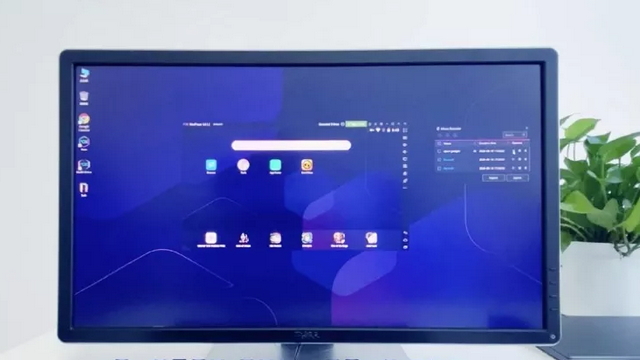
Es basiert auf Android Nougat 7.0 und verfügt über die Material UI. Aber ein Faktor, bei dem Nox Player gegenüber Bluestacks wirklich punktet, ist der Root-Zugriff. Wenn Sie jemals versucht haben, Bluestacks zu rooten, wissen Sie, dass dies eine mühsame Aufgabe ist. Aber beim Nox Player müssen Sie einfach einen Schalter in den Einstellungen aktivieren und schwups! – du bist verwurzelt. So einfach ist Nox Player für Sie.
Herunterladen: Kostenlos (Windows, macOS)
2. MEmu-Wiedergabe
MEmu Play ist ein weiterer großartiger Android-Emulator, der in letzter Zeit viel Anklang gefunden hat. Es ist eine schwierige Aufgabe, eine einzelne oder sogar ein paar Funktionen zu nennen, warum dies so ist, wenn man bedenkt, dass MEmu mit einer Menge Funktionen ausgestattet ist. Eines der hervorstechendsten Merkmale des Emulators ist die Tatsache, dass er unterstützt sowohl Intel- als auch AMD-CPUs. So erstaunlich es auch klingen mag, es ist eine Funktion, die viele Android-Emulatoren, einschließlich Bluestacks, nicht bieten.
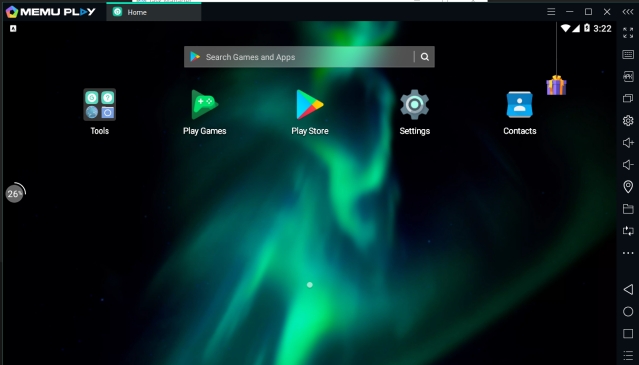
Abgesehen davon bietet der Emulator die Möglichkeit, mehrere Instanzen gleichzeitig auszuführen. Außerdem die Software unterstützt bis zu Android 7.1 (x64). Während der Emulator im Gegensatz zu Bluestacks auch großartige Optimierungen für das Gameplay bietet, ist er sehr stark Android-Entwicklern gewidmet, einfach für die Fülle von entwicklerorientierten Funktionen Es kommt mit. Wenn Sie also eine Alternative für Bluestacks suchen, um einige neue Open-Source-Android-Apps zu testen, sollten Sie sich unbedingt MEmu Play ansehen.
Herunterladen: Kostenlos (Windows)
3. LDPlayer
Wenn Sie nach einem suchen Software wie Bluestacks, die für Spiele optimiert ist Dann möchte ich Ihnen den neuesten Android-Emulator der Stadt anbieten, LDPlayer. Es sind nur wenige Monate seit seiner Einführung vergangen, aber LDPlayer hat aufgrund seiner großartigen Leistung schnell an Popularität gewonnen. ich installierte es auf meinem AMD-betriebenen Laptop und es funktionierte einwandfrei ohne einen Fehler zu werfen.
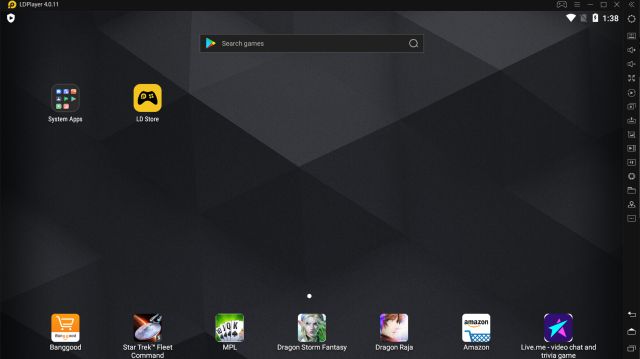
Das bedeutet auch, dass der Emulator auch bequem auf Intel-basierten PCs läuft. Was die Android-Version betrifft, läuft LDPlayer auf Android Nougat ähnlich wie Bluestacks für eine bessere Leistung und Kompatibilität.
Es gibt auch einen speziellen App Store für Spiele, die auf LDPlayer recht gut laufen, und es ist einer der besten BGMI-Emulatoren da draußen. Wenn Sie die Leistung verbessern möchten, können Sie auch die Virtualisierungstechnologie auf der Seite „Einstellungen“ nutzen. Alles in allem würde ich sagen, dass LDPlayer ein aktueller Android-Emulator ist, der Bluestacks in Sachen Gaming eine harte Konkurrenz macht.
Herunterladen: Kostenlos (Windows)
4. OS-Player remixen
Wir haben bereits über Remix OS gesprochen, den vollwertigen OS-Ersatz für Ihr System, der auf Android basiert und Ihnen ein vollständiges Desktop-Erlebnis bietet. Wenn Sie jedoch den ganzen Ärger mit der Installation eines neuen Betriebssystems auf Ihrem Gerät vermeiden möchten, ist der Remix OS Player genau das Richtige für Sie. Remix OS Player ist ein kostenloser Android-Emulator für Windows basierend auf Android 6.0 Marshmallow.
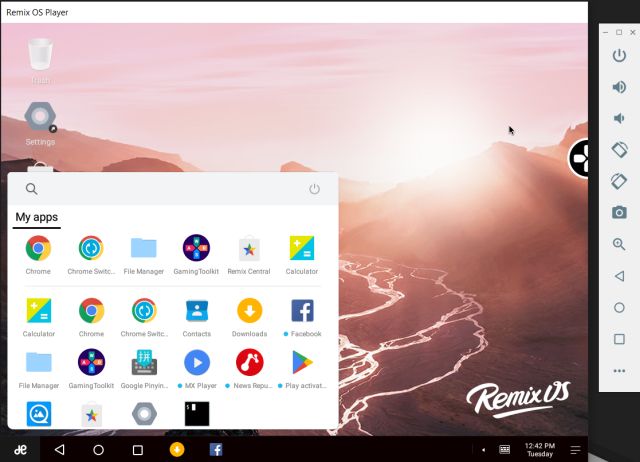
Remix OS Player ist in vielerlei Hinsicht einer der besten Android-Emulatoren da draußen. Abgesehen von einer Menge Funktionen wie z Tastenzuordnung, native Google Play-Unterstützung, manuelle Einstellungen für Signalstärke, Netzwerktyp, Standort, Akku und mehr, was den Emulator von der Herde unterscheidet, ist seine Stabilität. Ich habe es auf fast allen Laptops ausprobiert, die ich besessen und überprüft habe, und die Software hat mich nie im Stich gelassen. Stabilität ist ein Faktor, bei dem mich Bluestacks immer im Stich gelassen hat, während mich der Remix OS Player genau in diesem Aspekt überzeugt hat.
Herunterladen: Kostenlos (Windows)
Notiz: Der Remix OS Player befindet sich nicht mehr in der Entwicklung, aber Sie können den älteren Build verwenden, der auf Marshmallow basiert. In meinen Tests hat es größtenteils funktioniert.
5. Spielschleife
Gameloop ist eine weitere Bluestacks-Alternative, die für Gamer entwickelt wurde, die eine Reihe kostenloser Android-Handyspiele auf Desktop-PCs spielen möchten. Sie werden überrascht sein, dass Gameloop – früher Gaming Buddy genannt – von Tencent als Teil des Desktop-Mobile-Gaming-Experiments entwickelt wurde. Anfangs konnten Sie es nur zum Spielen von PUBG Mobile auf dem PC verwenden, aber jetzt Tencent hat Unterstützung für eine riesige Liste von Android-Spielen gebracht, darunter auch Free Fire und Call of Duty. Außerdem bleibt es einer der besten Emulatoren, um Battlegrounds Mobile India auf dem PC zu spielen.
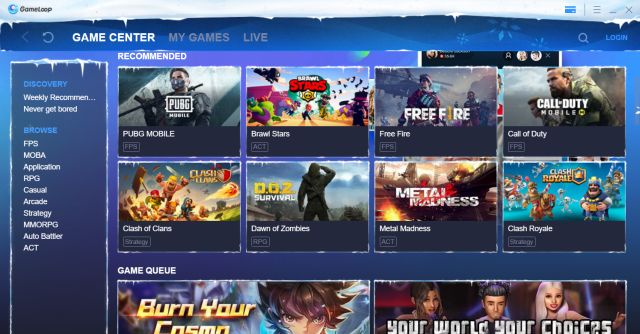
Darüber hinaus können Sie den Google Play Store erhalten, indem Sie ein separates Modul installieren, das im Setup verfügbar ist. Grundsätzlich erhalten Sie mit Gameloop Play Store-Unterstützung, alle beliebten Android-Spiele mit Maus- und Tastenbelegungsunterstützung. Um es klar zu sagen, wenn Sie einen Emulator wie Bluestacks wollen, aber nur zum Spielen, dann ist Gameloop ein viel besseres Angebot.
Herunterladen: Kostenlos (Windows)
6. Genymotion
Wenn Sie ein Android-Entwickler sind und nach einer Möglichkeit suchen, Apps auf verschiedenen Android-Geräten virtuell zu testen, sollten Sie Genymotion Bluestacks vorziehen. Es läuft sowohl auf dem Desktop als auch in der Cloud über einen Webbrowser, sodass Sie es auf jeder Plattform verwenden können, einschließlich Windows, macOS und Linux. Darüber hinaus haben Sie viel Flexibilität, da Sie Ihre Plattform von Android 4.1 bis zum neuesten Android-Build auswählen können. Darüber hinaus, Sie können auch den Google Play Store installieren, indem Sie das GApps-Paket Ihrer Wahl auswählen.
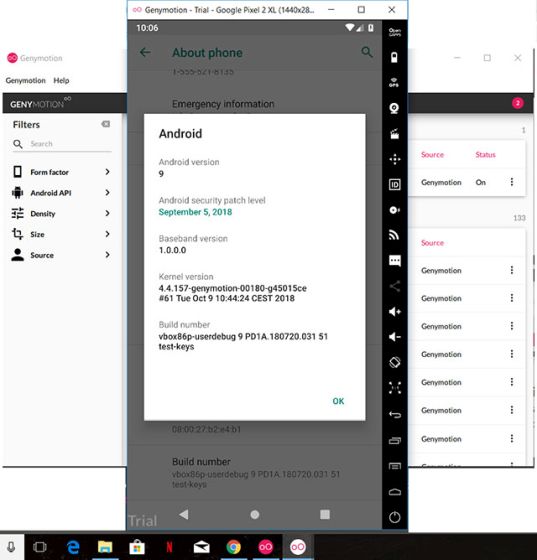
Sie können jedoch keine schweren Spiele wie PUBG und Call of Duty installieren, also denken Sie daran. Abgesehen davon ist das Beste an Genymotion, dass Sie es in Android Studio integrieren und Ihre App reibungslos auf dem Gerät und der Plattform Ihrer Wahl rendern können. Wenn Sie also Apps in mehreren Android-Umgebungen testen möchten, entscheiden Sie sich für Genymotion.
Schauen Sie sich Genymotion an: (Kostenlose Cloud-Testversion für 60 Minuten, Desktop-Plan beginnt bei 136 $/Jahr)
7. Andere Bluestacks-Alternativen
Ich habe oben einige der besten Bluestacks-Alternativen erwähnt, die einen Click-and-Run-Ansatz haben. Diese Programme können auf einem anderen Betriebssystem installiert und auch einfach deinstalliert werden. Jedoch, wenn Sie nach einer Lösung suchen, bei der Android das zugrunde liegende Betriebssystem ist dann müssen Sie einen Desktop-basierten Android-Fork in einer anderen Partition installieren. Diese Android-Forks funktionieren als eigenständiges Betriebssystem mit Play Store-Unterstützung und haben eine bessere Leistung als Emulatoren wie Bluestack.
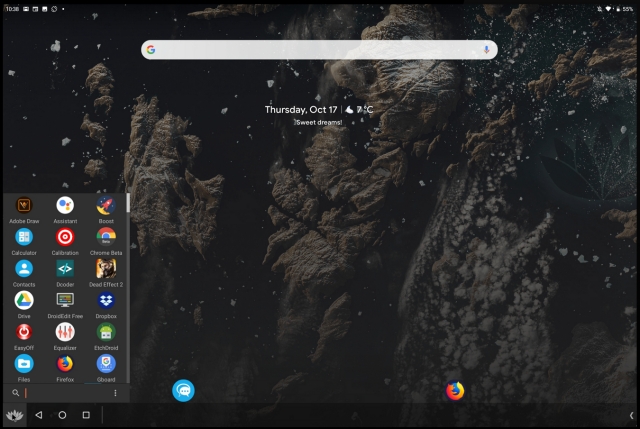
Wenn Sie also diese Android-basierten Desktop-Betriebssysteme ausprobieren möchten, können Sie Bliss OS ausprobieren (Webseite), Phoenix OS (Webseite) oder PrimeOS (Webseite). Alle diese Betriebssysteme sind gut und werden von den Entwicklern gut gewartet. Gehen Sie also die Website durch und wählen Sie eines nach Ihren Wünschen aus.
Bluestacks-Alternativen für Windows 11
Jetzt, da es Windows 11 schon eine Weile gibt und wir viel über die neuen Funktionen in Windows 11 und sogar das Update 2022 für Windows 11 wissen, fragen Sie sich vielleicht nach den besten Android-Emulatoren und Bluestacks-Alternativen für Windows 11.
Die gute Nachricht ist, dass Windows 11 Android-Apps unterstützt und die Funktion bereits verfügbar ist, sodass Sie sie testen können. Wenn Sie daran interessiert sind, Android-Apps in Windows 11 auszuführen, sollten Sie sich unseren verlinkten Leitfaden ansehen.
Wenn Sie andererseits lieber einen dedizierten Emulator für Ihre Spielanforderungen verwenden möchten, funktionieren alle Emulatoren auf dieser Liste auch mit Windows 11.
Häufig gestellte Fragen
F. Ist Minecraft auf BlueStacks kostenlos?
Nein. Sie müssen die App im Google Play Store kaufen, um sie zu spielen. Minecraft kostet in den USA 7,49 $ und in Indien 650 Rupien.
F. Sollte ich die Virtualisierung für BlueStacks aktivieren?
Es wird empfohlen, die Virtualisierung für eine bessere Leistung zu aktivieren. Sie werden deutliche Leistungsverbesserungen feststellen, nachdem Sie die Virtualisierung aktiviert haben. Sie können der offiziellen Anleitung folgen, um die Virtualisierung von zu aktivieren hier.
F. Wie funktioniert BlueStacks auf dem PC?
BlueStacks ist ein Android-Emulator, mit dem Sie Android-Apps vom PC ausführen können. Sie können die App verwenden, um Ihre Lieblings-Android-Apps direkt von Ihrem Computer aus zu verwenden, ohne auf Ihr Smartphone angewiesen zu sein. Um Apps zu finden, können Sie den integrierten Google Play Store verwenden.
F. Welcher Emulator kann ohne Grafikkarte laufen?
Die meisten Emulatoren funktionieren ohne Grafikkarte, aber Sie sollten keine hervorragende Leistung erwarten, wenn Sie sie für grafikintensive Aufgaben verwenden. Ich würde empfehlen, Nox Player oder MEmu Play zu verwenden, wenn Sie einen Low-End-PC verwenden.
F. Welcher ist der beste Emulator für Free Fire und PUBG?
Für PUBG können Sie Tencents Gameloop für das beste Erlebnis verwenden. Wenn es um Free Fire geht, sollten Sie sich LDPlayer ansehen, da er für Spiele optimiert ist.
Führen Sie Android-Apps auf dem PC mit Bluestacks-Alternativen aus
Das war also unsere Liste der besten Bluestacks-Alternativen da draußen. Egal, ob Sie ein Entwickler sind, der Apps testen möchte, oder ein gelegentlicher Benutzer, der einige Spiele spielen möchte, Sie werden sicherlich den besten Emulator für Ihre Bedürfnisse finden. Für mich würde ich den Nox Player bevorzugen, einfach wegen der Fülle an Funktionen, die er bietet. Aber was ist mit dir? Welcher ist Ihr Lieblings-Android-Emulator? War es auf dieser Liste oder haben wir die verpasst? Lassen Sie es uns in den Kommentaren unten wissen.






